

作者: Vernon Roderick, 最新更新: 2017年11月2日
将iPhone或iPad上的数据同步到iTunes,但不知道如何访问iTunes数据备份? 您可以选择性地从iTunes备份中还原吗? 如何有选择地查看iTunes备份文件 or completely?或完全? Here are the answers.这里是答案。
iOS智能手机最着名的数据存储是iCloud备份文件和iTunes备份文件。 iCloud基于在线服务器,用作“虚拟”存储卡,而iTunes则通过计算机同步。 在iOS智能手机上完成的所有活动都将保存并记录在两个备份文件的存储中。
使用iTunes备份和还原数据 比iCloud快得多。 此外,iCloud不包括应保存的所有数据,例如日历。 iTunes备份提供的另一个便利是它有足够的存储空间来存储所有备份文件。
不幸的是,iCloud没有无限的存储空间,并且经常会导致存储数据运行不足。 这就是为什么iTunes备份是存储所有数据的最佳替代方式,因为由于计算机的大量存储空间,它可能会占用大量文件。
86%的用户在最近15天内还阅读了以下内容:
如何在计算机上找到iTunes备份文件如何有选择地查看iTunes备份文件但速度更快视频指南:有选择地查看iTunes备份文件额外提示:如何将iOS设备同步到iTunes
一旦您在iPhone,iPad和其他iOS设备上意外丢失数据,iTunes备份将是获得已删除数据备份的好帮手。 但是,在将设备同步到iTunes之后,您一定想知道接下来会发生什么? 在哪里可以找到计算机中存储的数据? 它是否需要技术能力才能找到您刚刚完成的iTunes备份文件的位置?
请按照以下步骤在Mac OS或Windows计算机中查找备份文件的位置。
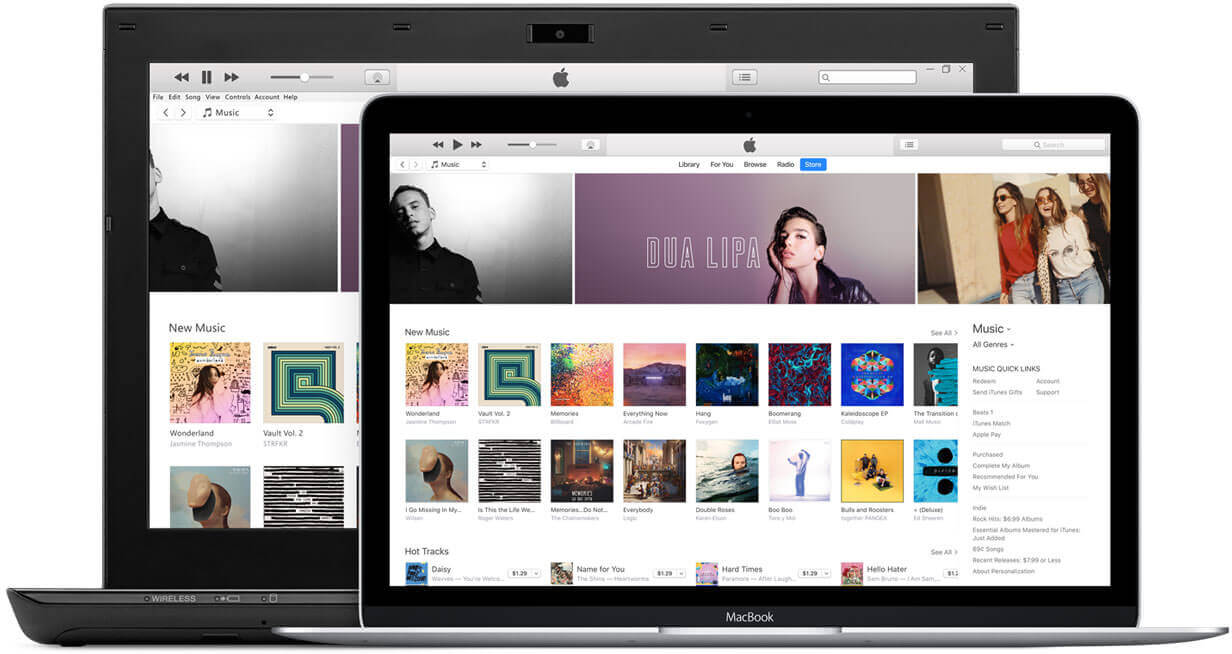 如何查看iTunes备份文件
如何查看iTunes备份文件
您可能已经使用上述路径评估了计算机上的iTunes备份。 但是,它们是整个iTunes备份,当您尝试从iTunes备份恢复数据时,将同时涵盖您的当前备份。 因此,您可能还需要了解如何有选择地查看iTunes备份。
您将需要一个功能强大的工具来更快更有选择地查看iTunes备份文件。 此工具可以查看和检索iTunes中存储的所有备份文件。 即使找不到iPhone,只要将数据备份到iTunes,它就足以查看和恢复它们。 FoneDog的 iOS的数据恢复 是用于查看iTunes备份文件的最佳工具。
请注意: 此工具不会对计算机或任何iOS设备造成任何伤害。 它仅用于数据恢复和查看。 您可以使用防病毒/恶意软件软件扫描程序以确保。
请遵循以下有关如何有选择地访问和查看iTunes备份的步骤:
iOS的数据恢复
恢复照片,视频,联系人,消息,通话记录,WhatsApp数据等。
从iPhone,iTunes和iCloud恢复数据。
与最新的iPhone 11,iPhone 11 pro和最新的iOS 13兼容。
免费下载
免费下载

从FoneDog的官方网站下载并安装iOS Data Recovery。 安装并完成安装,然后你就可以了。

下载FoneDog - iOS数据恢复 - Step1

ScaniTunes备份文件 - Step2
程序完成扫描后,所有数据将显示在单独的类别中,以组织所有数据。 您可以查看要查看的iTunes备份文件中的所有数据。

开始扫描和预览文件 - Step3
您可以在“媒体类别”中恢复图库中的照片,视频和某些音乐,而在“消息和联系人”类别中,您可以恢复消息,联系人,消息附件,通话历史记录,语音邮件以及WhatsApp消息和附件。在“备忘录和其他类别”中,您可以恢复所有文档,例如便笺,日历,提醒,语音备忘录,Safari书签和应用程序文档。
您可以单击每个类别和子类别查看每个文件。 如果您想恢复某些文件,还可以选择要恢复的文件。
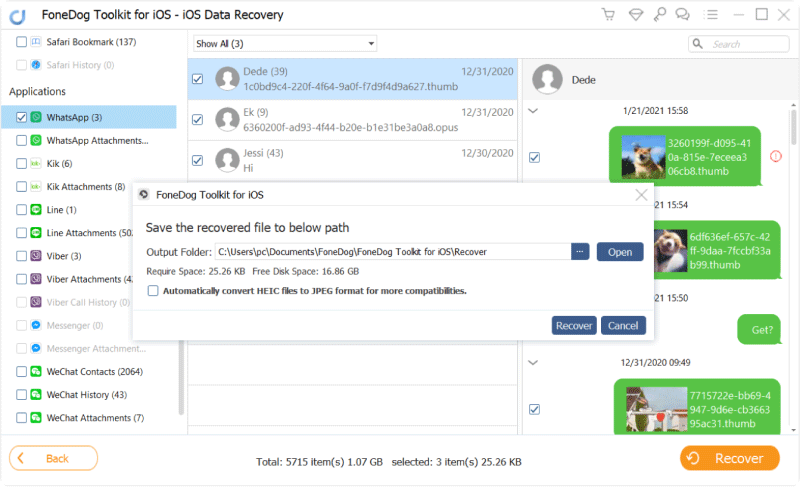
有选择地恢复文件 - Step4
这些是如何查看iTunes备份文件的简单步骤。 这是一个简单的过程,不需要更多的技术知识。 通过iPhone数据恢复,您几乎可以查看从iOS设备查看和恢复数据文件的任何内容。
此过程适用于所有Apple设备,例如Pro / Air / mini版本的iPad,4/5/6版本的iPod touch,尤其是iPhone 6/7/8 / X / 11,iPhone 5s / 6s / 7plus / 8plus。
现在您已了解如何查看iTunes备份文件,了解如何将iOS设备同步到iTunes以确保所有数据的安全性是相关的。
现在您可能知道如何使用iPhone数据恢复查看iTunes备份文件,将iOS设备同步到iTunes,以及找到同步文件的放置位置。 当您相应地管理数据时,这些3很重要。 这些过程中的每一个都具有用于iOS设备用户的目的和用途。
确保始终同步所有数据,以便在丢失某些数据(如邮件,联系人和照片)时,您可以轻松恢复这些数据。 备份就像屏蔽了不必要的数据丢失,可能会在将来给您带来麻烦。
发表评论
评论
热门文章
/
有趣乏味
/
简单困难
谢谢! 这是您的选择:
Excellent
评分: 4.6 / 5 (基于 67 评级)